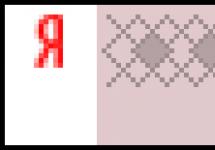Sony Xperia Z стал одним из самых ожидаемых смартфонов 2013 года. Этому существует много разных объяснений, одно из них это последняя версия пользовательского интерфейса. В этом посте вы найдете информацию о том, как заполучить его на своем Android 4.X смартфоне, установив Xperia Z лаунчер .
APK файл можно установить на любой Android смартфон с версией ОС 4.0.3 и выше. Далее представлен список особенностей лаунчера:
- его можно установиться на Android девайс с любым разрешением и различными DPI настройками;
- 12х12 – максимальное соотношение строк и столбцов сетки рабочего стола и ящика приложений;
- лаунчер поддерживает программируемые жесты;
- приложение обладает бесконечной прокруткой;
- осуществляется поддержку иконок Launcher Pro и Go Launchers ;
- существует поддержка резервного копирования;
- поиск приложений можно осуществлять прямиком из ящика;
- папки в ящике можно создавать только при выборе режима "own order" (но не при "alphabetical", "most used" или "recently installed");
- ожидается появление виджетов.
Чтобы подготовить девайс к установке, вы должны обратить внимание на некоторые нюансы:
- Убедитесь, что версия ОС вашего смартфона не ниже Android 4.0.3 ICS .
- Создайте резервную копию настроек текущего лаунчера.
- Откройте меню, перейдите к пункту "Безопасность" и разрешите установку сторонних приложений (опция Unknown sources). Это позволит установить APK файл с SD карты двайса.
- Установите диспетчер файлов, при помощи которого вы сможете найти APK файл.
Устанавливаем Launcher APK на Android 4.X смартфоны
1. Скачайте APK Xperia Z лаунчера .
2. Переместите его на смартфон.
3. Откройте диспетчер файлов, найдите Xperia Z Launcher APK файл и подтвердите процесс установки.
4. После установки нажмите на кнопку хоум и выберите Xperia лаунчер .
5. Можете начинать настраивать хоумскрин и прочие элементы интерфейса.
Продукция компании Sony славится исключительной красотой и стилем. Это относится и к смартфонам. Кроме отличного внешнего вида у них еще и удобный и стильный дизайн программной оболочки. Если в ваши планы не входит приобретение смартфона Sony, но есть желание опробовать лаунчер или обновить рабочий стол на своем гаджете, испытайте Xperia Launcher для Android
.

Приложение выполнено в неизменном стиле Sony Xperia
Xperia Launcher для Android на Самсунг имеет такие особенности:
- поддержка множества рабочих столов: до одиннадцати;
- обширные возможности функционала рабочего стола, есть настройка размера сетки;
- резервное сохранение настроек при переносе на другое устройство или восстановления после программного сброса;
- применение сторонних тем и коллекций иконок от других лаунчеров, например Go Laucher’а;
- поддержка разнообразных жестов;
- изменение размеров виджетов на рабочих столах;
- возможность зацикливания прокруток рабочих столов, а значит вам не придется их листать назад.

Xperia Launcher для Android на Самсунг применяется только на устройствах с версией Андроид 4+.
Возможные недостатки этого лаучера - невозможность создать папки в меню приложений, поддержка исключительно новых версий Андроида, нет уведомлений на рабочем столе и отсутствуют эффектов перехода. Иногда пользователи сообщают о некоторых проблемах, возникающих после установки данного приложения. У кого-то после добавления виджетов лаунчер тормозит; у некоторых телефон перезагружается после включения Bluetooth. Но подобных отзывов мало, гораздо больше позитивных комментариев, так что приложение рекомендуется к использованию.
Наконец-то каждый может познакомиться с новый концептом будущего лаунчера, который вероятнее всего придёт на наши Сони Иксперия с обновлением Android 6.0. Умельцам с форума XDA удалось портировать максимально функциональную версию начального экрана Xperia Home из Xperia Marshmallow Concept, и он прекрасно работает на смартфонах Xperia Z5, Z3, Z2, Z1 и Z с Android 5.1.1 Lollipop и выше (был протестирован авторами порта на всех вышеуказанных моделях). Лично подтверждаю – на Xperia Z2 всё работает отменно! Работоспособность на других моделях линейки с данной версией ОС не гарантируется, но вы можете проверить это сами (обновлено: пользователи подтвердили также работу на Xperia M2 и Xperia M4 Aqua).
Примечательно, что для его нормальной работы не нужен рут – достаточно просто установить apk, выбрать по умолчанию новый домашний экран и пользоваться ним, настраивая под свои нужды. Теперь давайте рассмотрим всё новшества, которые подарит Xperia Home Marshmallow, а их тут не мало.
Описание и установка нового пользовательского интерфейса рабочего экрана
Для начала загрузите и установить новый лаунчер – Google Drive 1 или Google Drive 2

После этого зайдите в Настройки – Начальный экран и выберите новый Xperia Home. Прошу заметить, что старый лаунчер никуда не девается, потому вы всегда можете выбрать по умолчанию его.


Теперь у вас новый лаунчер Xperia Home Marshmallow! Как можно видеть, по умолчанию установлена современная концепция – всё необходимое находится на рабочих столах, нет меню приложений. Такой внешний вид используется в iOS и Android-устройствах от Lenovo, Huawei и прочих. Если вам такой внешний вид не нравится, то не стоит переживать – в настройках лаунчера вы сможете вернуть привычный внешний вид. Вот как это всё выглядит:






Чтобы перейти к настройкам нового Xperia Home Marshmallow достаточно зажать на пустом месте рабочего стола либо произвести движение сведения двумя пальцами. У вас откроются настройки панели начального экрана. Чтобы открыть настройки персонализации пользовательского интерфейса нажмите на круглую кнопку со знаком “+” в нижней левой части. Здесь вы можете устанавливать виджеты, фоновые рисунки рабочего стола, Xperia темы ну и открыть параметры интерфейса.




Описание графических настроек нового Xperia Home (10.0.A.0.5)


Первый пункт настроек – “Компоновка начального экрана”. Тут как раз и можно выбрать стиль концепции отображения, о чём вы говорили выше – современный с размещением всех приложений на рабочих столах или классический стиль с рабочими столами и меню приложений. Кстати, пропала назойливая принудительная полоска вверху “Google поиск”, которую хоть и можно было отключить, но всё равно данное место нельзя было использовать. Теперь же места на главном экране стало больше в любом из режимов.


Пример нового современного стиля вы могли уже видеть в начале обзора, а вот как выглядит несколько изменённый классический стиль (главное изменение – отсутствие бокового меню сортировки в главном меню приложений, которое перенесли в простое контекстное меню, доступ к которому можно получить в правом верхнем углу возле иконки поиска с изображением лупы):





Теперь самое интересное! В следующем пункте “Вид значка” можно выбрать внешний вид отображаемых значков и персонализировать их, используя различные Icon Pack из Google Play (просто введите в строке поиска в маркете “Icon Pack” и выбирайте)! Я уже установил несколько первых попавшихся пакетов с иконками, выбрал те, которые мне больше всего понравились и с удовольствие пользуюсь.

Вот некоторые из них (первые попавшиеся в Гугл Плей):










С помощью переключателя можно задать отображать или нет названия приложений и папок в нижней панели строки состояния:


Также стала доступна возможность выбора графического эффекта перелистывания рабочих столов:

Это самые важные настройки графического отображения в новеньком Xperia Home, который полноценно мы должны увидеть уже в следующей версии Android 6.0 Marshmallow. С другими опциями вы разберётесь без проблем и сами.
Что же в итоге мы имеем? Sony проделали грандиозную работу и теперь помимо изменения темы оформления для видоизменения рабочего интерфейса пользователя мы получили обилие различных интересных настроек, чтобы ещё больше подстроить главный экран под свои предпочтения. С таким интерфейсом отпадает необходимость использовать сторонние лаунчеры, ведь все главные изменения можно произвести в родном. Также понравилось, что на выбор предоставляется возможность выбора концепции отображения главного экрана – привычный тип с меню приложений, либо современный и интересный вариант с использованием рабочих столов для хранения всего “аля iOS”.
Вконтакте
Первое, что удивляет в данном лаунчере - это скорость работы и плавность анимаций. Анимации очень красивые и "естественные", они не мешают работе, а наоборот дополняют и каким-то образом даже расширяют.
Рабочий стол не отличается ничем от своих собратьев, разве что меньшим количеством иконок в док-баре (максимум 4 иконки). В док-баре также можно создавать папки. Сверху находится индикатор страниц рабочего стола.


Меню приложений сделано весьма удобно, иконки расположены на достаточно большом расстоянии друг от друга. На верхней панели находятся две кнопки: режим удаления приложений (очень грамотно и удобно реализованная функция. Подсвечиваются только те приложения, которые вы установили и есть возможность удалить) и сортировка (по алфавиту, частоте использования, недавно установленные и собственная сортировка).

При перемещении виджетов указывается занимаемая им область. Процесс перемещения также красиво анимирован, как и процесс удаления.

Настройки разделены на 5 категорий:
- Home Screen (Домашний экран) - настройка количества страниц на рабочем столе и выбор стандартной, изменение размера сетки, опция Inifinite Scrolling (Бесконечная прокрутка), действия для экранного индикатора (вызывается тапом по пустому месту на экране) и другие опции.
- Dock bar - отключение/включение подписей у папок и иконок, выбор фона для док-бара
- App Drawer (Меню приложений) - выбор размера сетки, прозрачности фона, скрытые приложения и т.д.
- General (Общие) - настройка действий для кнопки Home, а также для жестов вверх и вниз, выбор Icon Pack и настройка некоторых опций, связанных с приложениями.
- More (Дополнительные) - резервное копирование/восстановление настроек, сброс настроек и перезагрузка лаунчера.